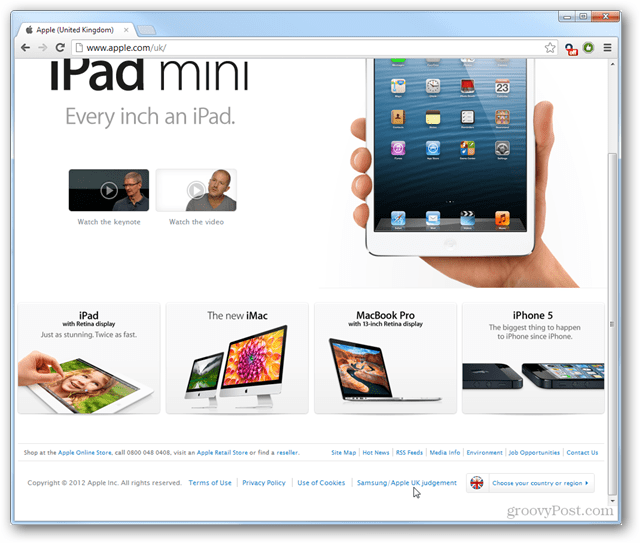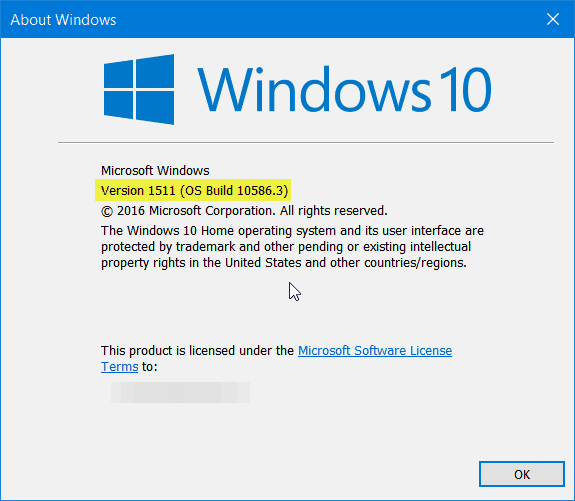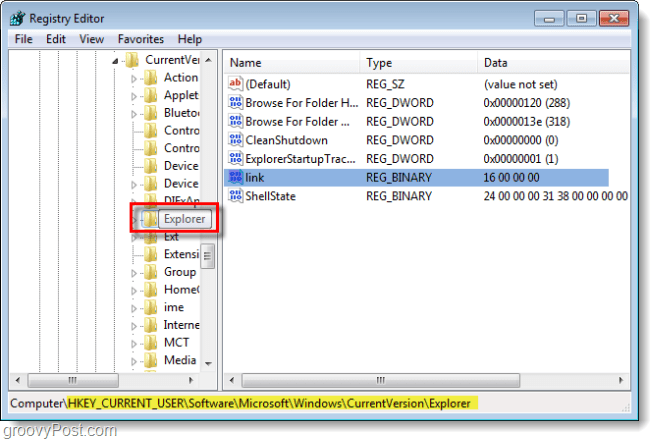Публикувано
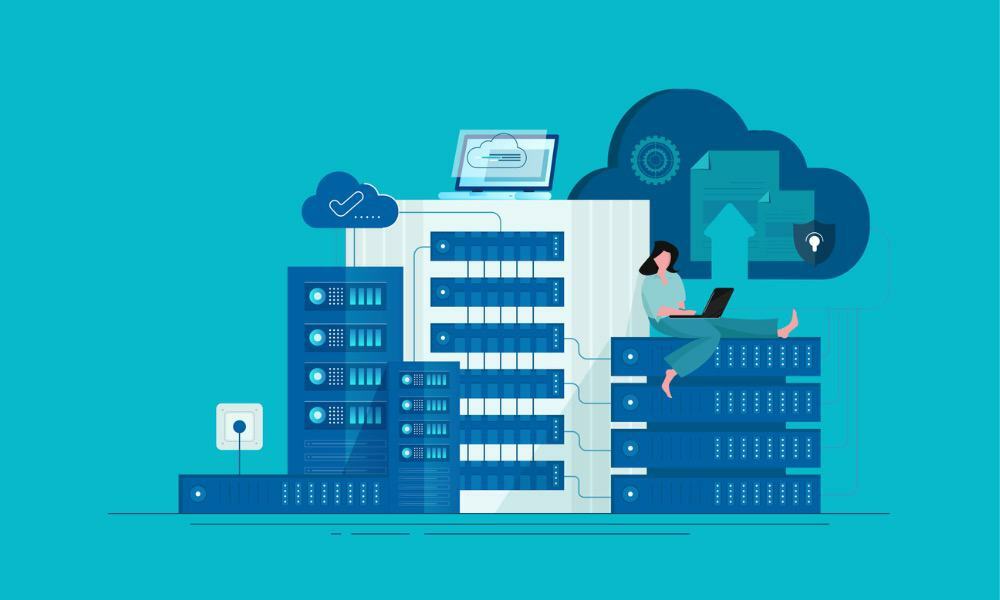
Чудите се как да монтирате NFS споделяне на вашата Linux работна станция? Имаме отговора за вас в това ръководство.
Настройването на мрежово хранилище може да промени играта както за отделни потребители, така и за организации, което позволява безпроблемно споделяне на файлове и архивиране на данни през мрежа. Един от най-популярните методи за постигане на това е чрез Мрежова файлова система (NFS), протокол, който позволява на потребителите да монтират отдалечени директории на своята машина, сякаш са локални.
Всяка налична Linux дистрибуция може да монтира NFS споделяне - стига да е инсталиран правилният софтуер. Докато NFS може да звучи обезсърчително за начинаещите в Linux, процесът е по-прост, отколкото изглежда.
Продължете да четете, докато демистифицирам стъпките, включени в монтирането на NFS устройство в Linux, предлагайки подробно ръководство стъпка по стъпка, за да започнете да работите. Независимо дали сте системен администратор или любопитен бърникач, научете как да монтирате NFS устройства в Linux по-долу.
Инсталиране на NFS клиентски софтуер на Linux
За тези от вас, които се чувстват добре в командния ред, най-лесният начин за монтиране на NFS устройство в Linux вероятно ще бъде точно там, в вашия терминален прозорец. Първо обаче ще трябва да сте сигурни, че NFS клиентският софтуер е инсталиран.
Инсталиране на NFS клиентски софтуер на Ubuntu и Debian
NFS клиентският пакет има различни имена различни Linux дистрибуции. За Ubuntu, Debian или всяка друга дистрибуция, използваща ап мениджър на пакети, ето как да инсталирате правилните инструменти.
От командния ред във вашия терминал изпълнете тези команди:
$ sudo apt update. $ sudo apt install nfs-common
Следвайте инструкциите на екрана и ще сте готови за нула време.
Подготовка за монтиране на NFS устройства на CentOS и Fedora
От друга страна, дистрибуции като CentOS и Fedora използват вкусно система за управление на пакети. Ето как да инсталирате NFS помощните програми в това хранилище:
От командния ред във вашия терминал изпълнете тези команди:
$ sudo yum install nfs-utils
Отново просто следвайте указанията на екрана. Това е бърза инсталация, така че трябва да сте готови да преминете към следващата стъпка доста бързо.
Монтиране на файловата система NFS
След като инсталирате правилния софтуер, можете да монтирате отдалечен NFS споделяне по същия начин ти би всеки друг файлова система. Трябва само командата за монтиране, която приема следната форма:
mount [OPTION...] NFS_SERVER: EXPORTED_DIRECTORY MOUNT_POINT
Както можете да видите, посочвате NFS сървъра, отдалечения дял на този сървър и след това къде искате да монтирате споделянето.
Ръчно монтиране на споделянето на NFS
Нека стъпка по стъпка монтираме NFS споделяне, наречено „резервни копия“.
- Първо създайте директорията, в която искате да бъде монтиран отдалеченият NFS дял.
$ sudo mkdir /var/backups
- След това монтирайте споделянето на NFS, като изпълните следната команда като потребител с привилегии на sudo.
$ sudo mount -t nfs 192.168.100.127:/backups /var/backups
В този пример нашият NFS сървър има IP адрес 192.168.100.127. Споделената директория на сървъра е /backups и /var/backups е мястото, където го монтираме локално. Ако не получите съобщение в отговор, командата трябва да е завършила успешно.
- За да потвърдите, можете да въведете или монтиране или df -h команди, за да видите монтираните файлови системи.
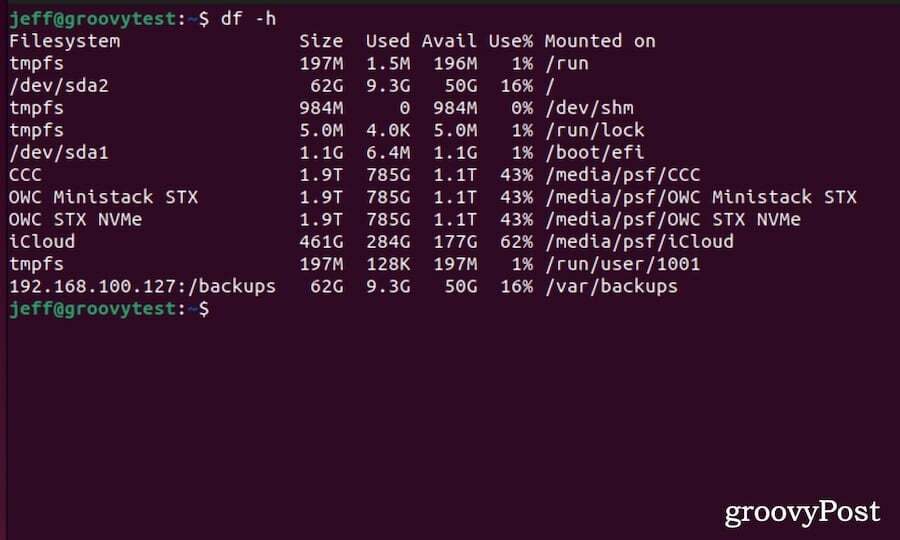
Важно е да се отбележи, че това е временно монтиране. Ще продължи само до следващото рестартиране на компютъра с Linux.
Автоматично монтиране на NFS файлови системи
Linux предоставя начин за запомняне на тези монтирани файлови системи при рестартиране. Това се прави с помощта на /etc/fstab файл. Този файл се чете при зареждане и съдържа списък от записи, определящи къде, как и какви файлови системи Linux трябва да монтира, когато системата стартира.
Ако искате вашият NFS отдалечен дял да се монтира автоматично при стартиране на системата, просто следвайте тези стъпки.
- Настройте точката на монтиране за отдалечения NFS дял. Можете да игнорирате това, ако вече сте монтирали споделянето временно.
$ sudo mkdir /var/backups
- С помощта на избрания от вас текстов редактор отворете /etc/fstab файл:
$ sudo nano /etc/fstab
- Добавете следния ред към файла, всички на един ред:
192.168.100.127:/backups /var/backups nfs defaults 0 0
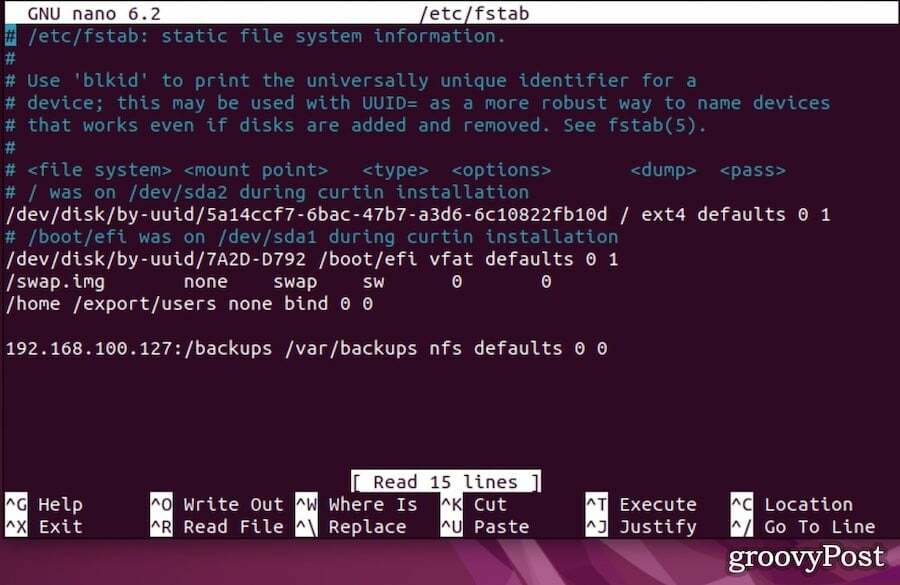 Отново, 192.168.100.127 е IP адресът за NFS сървъра, /backups е отдалеченото споделяне и /var/backups е мястото, където искаме да монтираме споделената директория.
Отново, 192.168.100.127 е IP адресът за NFS сървъра, /backups е отдалеченото споделяне и /var/backups е мястото, където искаме да монтираме споделената директория. - Запазете файла и изпълнете командата за монтиране в една от тези две форми:
$ mount /var/backups. $ mount 192.168.100.127/backups
След тази команда вашият Linux компютър ще прочете съдържанието на /etc/fstab файл и монтирайте споделянето. Занапред Linux автоматично ще монтира споделянето на NFS при всяко стартиране на компютъра.
Демонтиране на NFS споделяне на Linux
Така че, да кажем, че вече не е необходимо да използвате тази споделена директория. За да демонтирате елегантно отдалечената файлова система NFS, трябва да използвате umount команда. Следвате командата или от директорията, където е монтирана, или от отдалеченото споделяне.
Просто издайте една от тези две команди, за да демонтирате споделянето на NFS.
$ umount 192.168.100.127:/backups. $ umount /var/backups
Ако преди това сте вмъкнали запис за споделянето на NFS в fstab файл, не забравяйте да премахнете този ред. В противен случай Linux ще продължи да се опитва да монтира файловата система при всяко рестартиране.
Важно е да разберете, че Linux няма да демонтира файлова система, когато се използва. Това важи и за споделянията на NFS. Така че, ако получите съобщение за грешка при опит за демонтиране на споделянето, трябва да разберете кои процеси имат достъп до него.
Това се прави с помощта на командата за изпичане, както е показано по-долу:
$ fuser -m /var/backups
Просто сменете /var/backups с каквато и да е действителната точка на монтиране. Когато идентифицирате процеси, които имат достъп до файловата система, спрете ги с помощта на убивам команда.
Използване на по-голям чук
В редки случаи дори фюзер и убивам командната комбинация няма да помогне. Когато това се случи, ще трябва да опитате няколко други опции.
Първо, можете да опитате опцията „мързелив“ на командата umount. По този начин Linux запомня, че искате да демонтирате файловата система и го прави, след като тя вече не е заета. Ето командата за това:
$ umount -l /var/backups
В краен случай и особено когато NFS система е недостъпна, можете да я демонтирате принудително. Това обикновено не е добра идея, тъй като може да повреди данните във файловата система. Ако обаче абсолютно трябва, ето как да демонтирате принудително споделянето на NFS.
$ umount -f /var/backups
Не мога ли просто да използвам GUI за това?
Страхотен въпрос! Въпреки че няма официално настолно приложение за монтиране на NFS споделяния с помощта на GUI, има поне една опция. Предлага се в GitHub, Опростен NFS GUI може да е това, което търсите.
Пакетът е малък и лек, но ви помага да настроите NFS сървър, клиент или и двете. Определено си струва да проверите, ако имате нужда от простотата на графичния интерфейс за монтиране на NFS споделяния.
Управление на мрежови устройства на Linux
Монтирането на NFS устройство в Linux е стабилен и ефективен начин за споделяне на файлове и директории в мрежа. Въпреки че процесът на настройка може да изглежда сложен на пръв поглед, разбиването му на управляеми стъпки го прави достъпен дори за начинаещи в администрирането на Linux.
С NFS можете да се възползвате от централизираните решения за съхранение, като по този начин рационализирате рутинните процедури за управление на данни и архивиране. Като овладеете тези умения, вие не просто добавяте друг инструмент към вашия набор от умения за Linux – вие също така подобрявате разбирането си за мрежови среди и разпределени системи. Приятно споделяне!
Въпросът е - как ще използвате NFS дистанционно споделяне? Поддържане на достъп до централизирани архиви или споделяне на вашата музикална библиотека и видео файлове през вашата домашна мрежа?
Вместо това работите с Windows? Не забравяйте, че вие също можете картирайте мрежово устройство на вашия компютър с Windows.